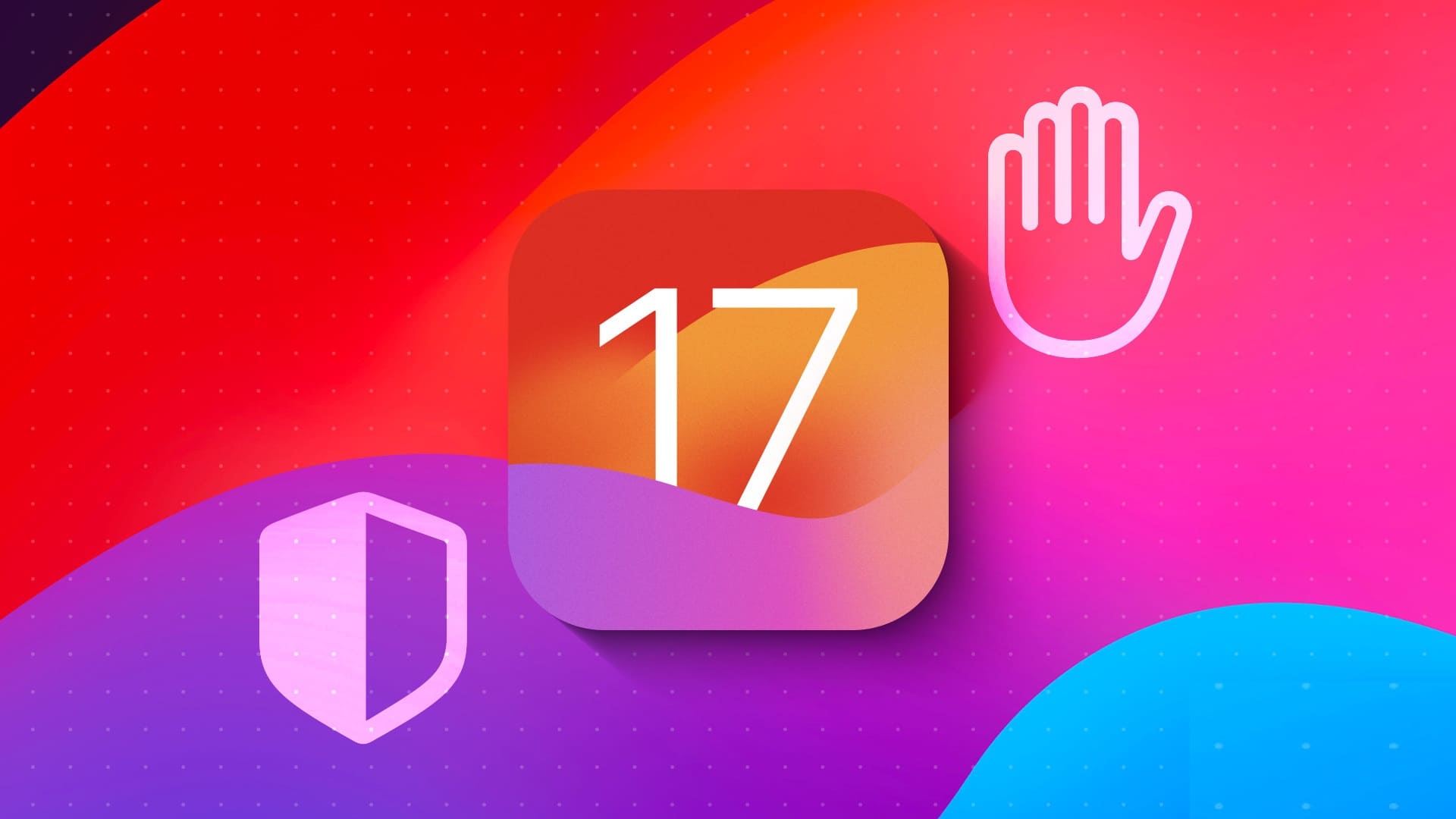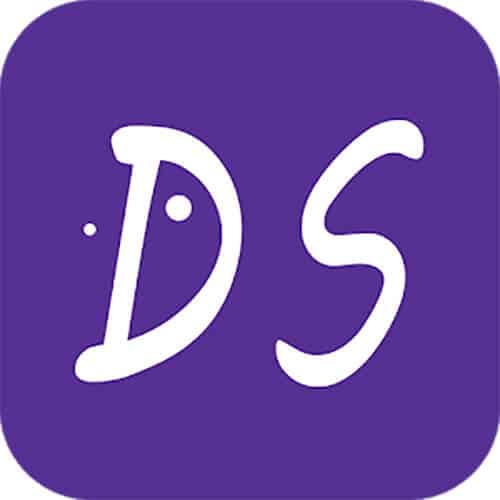Imagine o seguinte: você está com pressa para fazer uma ligação. Você pega seu iPhone, disca o número e bam! Do nada, aparece um erro dizendo “A última linha não está mais disponível”. Se uma mensagem de erro semelhante estiver incomodando você, este guia é para você. Aqui estão as 7 principais maneiras de corrigir a última linha que não está mais disponível no iPhone.
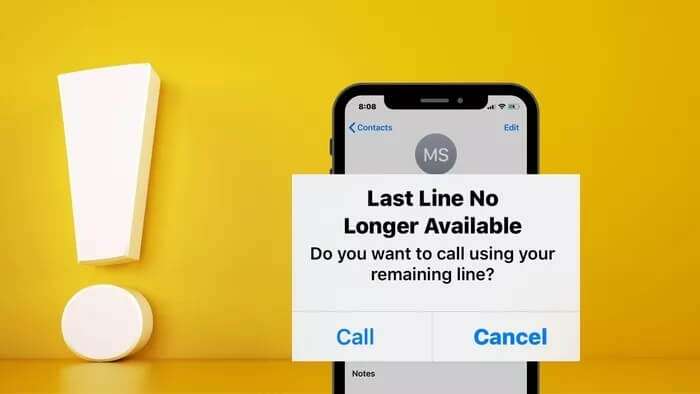
Esse erro basicamente força você a usar a linha padrão de sua escolha (o número principal) para chamadas de voz ou FaceTime no seu iPhone. Isso significa que o número ou linha padrão é usado para ligar ou enviar uma mensagem para alguém, esteja a pessoa em seus contatos do iPhone ou não. Mas se o seu iPhone não conseguir detectar esta última linha (número principal), ele mostrará este erro - a última linha não está mais disponível. Isso geralmente acontece quando você usa o iPhone no modo dual SIM — SIM normal e eSIM.
Listamos algumas dicas de solução de problemas que devem ajudar a corrigir a mensagem de erro 'última linha não está mais disponível' no seu iPhone rapidamente. Então, vamos ao que interessa.
1. Reinicie seu IPHONE
Em primeiro lugar, você pode começar comReinicie o iPhone sua. Isso deve fechar todos os processos ou serviços em segundo plano que possam ser responsáveis pelo erro e corrigir quaisquer incompatibilidades menores.
Se você tiver um iPhone X ou posterior, pressione e segure o botão Dormir / acordar E qualquer um dos botões de volume para aparecer um prompt Desligar. Em iPhones mais antigos, pressione e segure o botão Dormir / acordar Até o iPhone solicitar que você deslize para desligar o dispositivo.
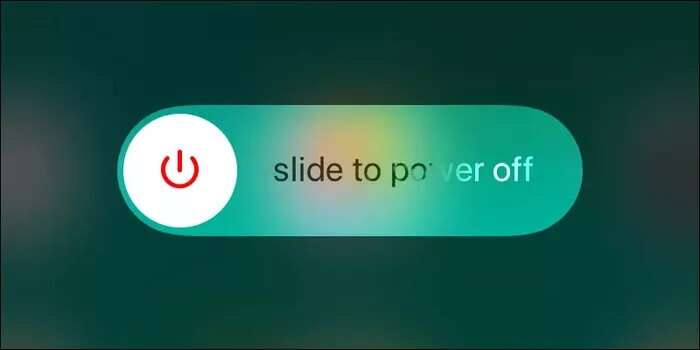
Aguarde o dispositivo desligar completamente e pressione e segure o botão liga / desliga Dormir / acordar novamente para ligá-lo.
2. Limpe o histórico de chamadas
Em seguida, tente limpar o histórico de chamadas do seu iPhone para ver se isso ajuda. Curiosamente, vários usuários relataram que corrigiram com sucesso o erro da última linha com uma varredura Histórico de chamadas no iPhone. Você também pode tentar.
Passo 1: Corre Aplicativo móvel No seu iPhone.
Passo 2: Vamos para última guia E pressione Editar acima.
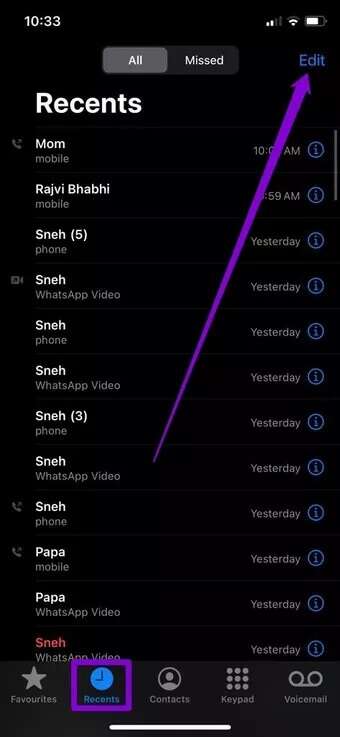
Etapa 3: Clique em Limpar no canto superior esquerdo e selecione Limpar todos os recentes Quando solicitado a fazê-lo.
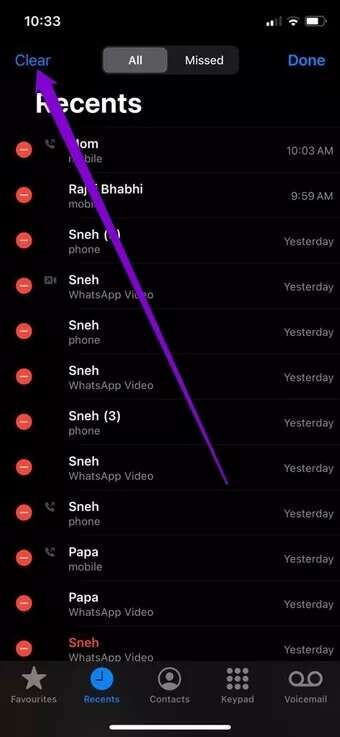
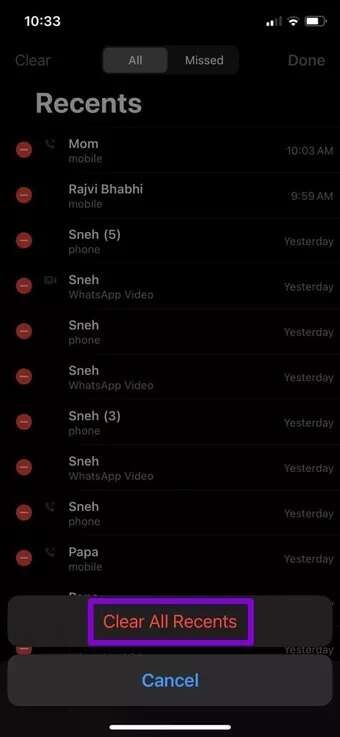
Reinicie seu iPhone seu e tente fazer uma chamada para ver se o erro foi resolvido.
3. Alternar modo avião
Se o erro for causado por um problema relacionado à rede, você pode alternar o Modo avião no seu iPhone para consertar isso. Isso forçará o seu iPhone a se reconectar à rede e pode acabar corrigindo o problema.
Deslize para baixo a partir do canto superior direito para mostrar Centro de Controle. Clique em ícone de avião para executá-lo. Espere um ou dois minutos e desligue-o.
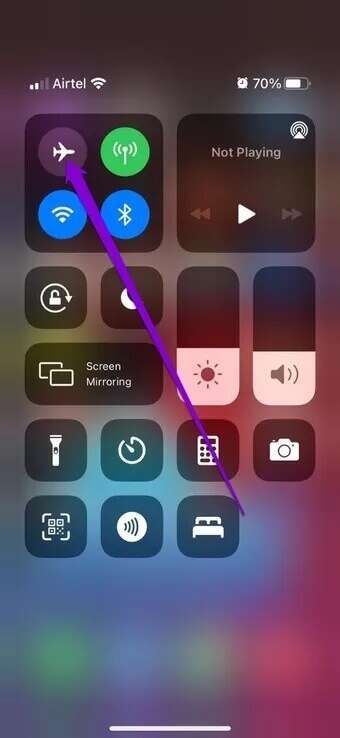
4. Remova e reinsira o cartão SIM
Se o problema persistir, você pode tentar remover o cartão SIM físico do seu iPhone e inseri-lo novamente. façaDesligue seu iPhone o seu primeiro e depois use uma ferramenta ejetor SIM para retirar a bandeja do cartão SIM. Depois de removido, limpe cartão SIM com um pano de microfibra e insira-o.

Ligue o iPhone e tente fazer uma chamada novamente.
5. Atualize as configurações da operadora
As empresas de rede também atualizam suas configurações de tempos em tempos. Idealmente, essas atualizações são instaladas automaticamente em segundo plano. Mas se por algum motivo a atualização não for realizada, você pode instalar manualmente essas atualizações pendentes seguindo as etapas abaixo.
Passo 1: Corre Aplicativo de configurações no seu iPhone. Vamos para Ano Então aperte Por aí.
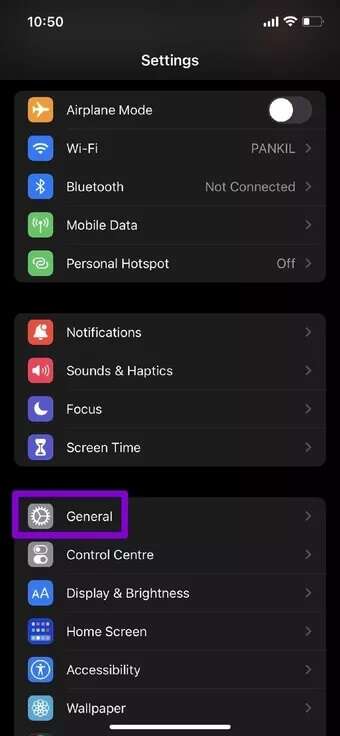
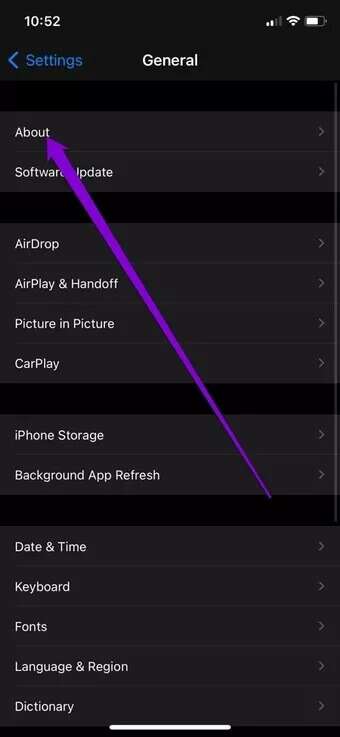
Passo 2: Se houver atualizações pendentes, você verá um pop-up. Clique em Atualizar seguir.
Depois de atualizado, verifique se o erro foi resolvido.
6. Redefinir as configurações de rede
Se atualizar as configurações da sua operadora não funcionar, você pode tentar Redefina as configurações de rede no seu iPhone. Isso retornará todas as configurações de rede aos seus valores padrão e corrigirá quaisquer problemas relacionados à rede. Veja como fazer isso.
Passo 1: Abrir Configurações no seu iPhone e vá para Público. Role para baixo para clicar em Transfira ou reinicie o iPhone.
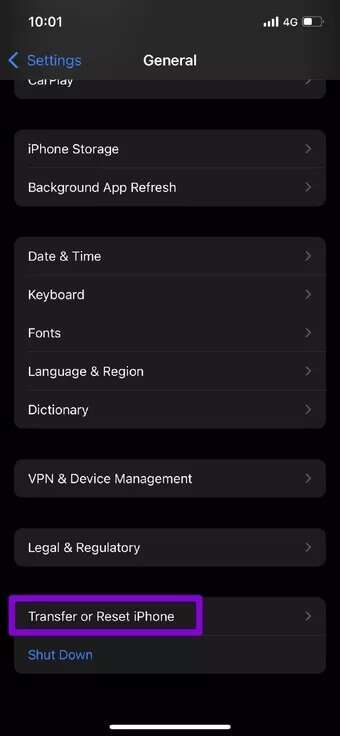
Passo 2: Clique em uma opção Redefinir na parte inferior e selecione Redefinir Ajustes de Rede da lista resultante.
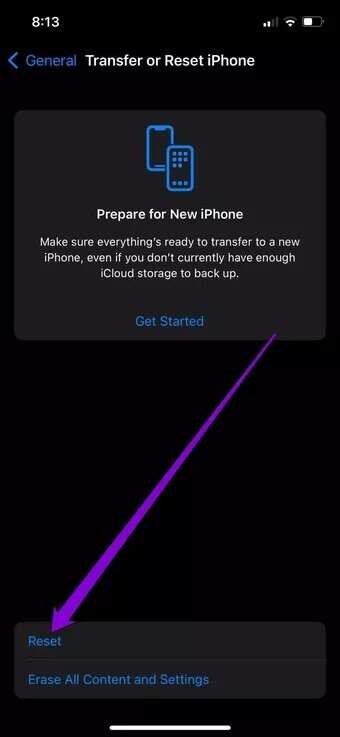
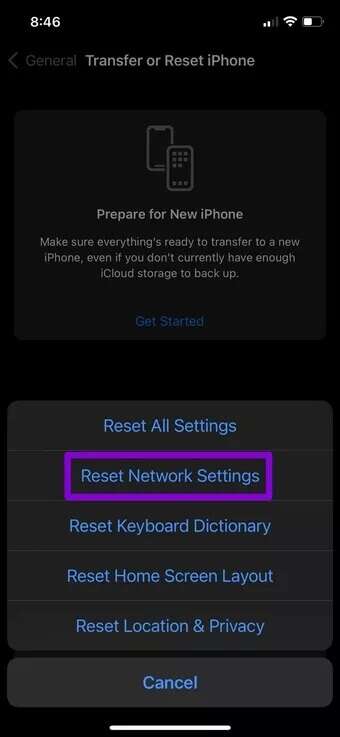
Entrar senha da tela de bloqueio para verificar sua identidade. Feito isso, clique Caixa de confirmação de redefinição das configurações de rede para iniciar o processo de restauração.
7. Atualize seu iPhone
Por fim, você pode verificar se há atualizações de software pendentes no seu iPhone. Se um bug estiver causando o erro de última linha no iOS, atualizar seu iPhone para a versão mais recente deve ajudar. Continue lendo para descobrir como fazer isso.
Passo 1: Abra um aplicativo Configurações no seu iPhone e vá para Público.
Passo 2: Depois disso, toque atualizar software E verifique se há atualizações mais recentes.
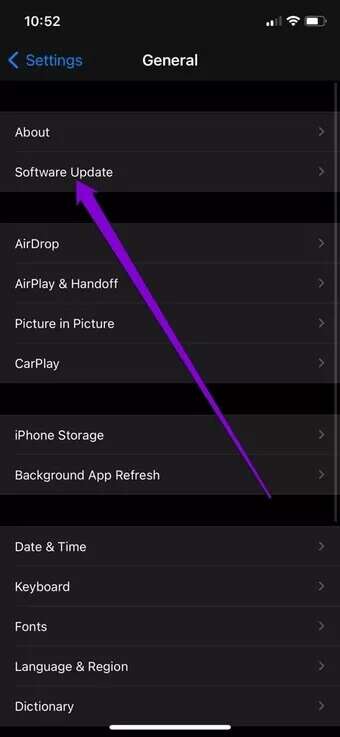
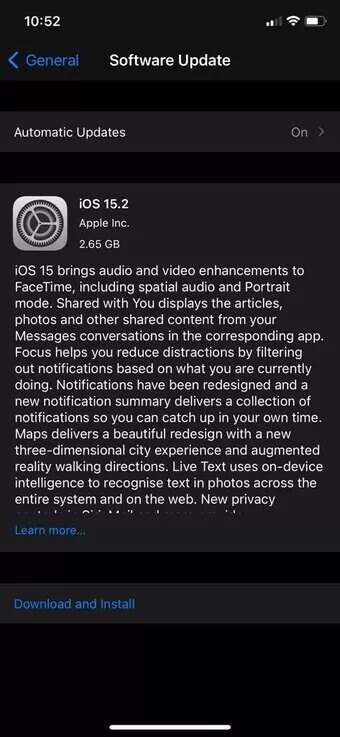
Baixe e instale todas as atualizações pendentes no seu iPhone.
Provavelmente, é uma falha temporária em que o iPhone não consegue identificar o cartão SIM. Então você pode retirá-lo e limpá-lo corretamente com um pouco de álcool propílico ISO e um pano de microfibra. Certifique-se de que não haja sujeira ou detritos no cartão SIM.
mínimo
Embora esses erros possam fazer você usar seu cartão SIM preferido e forçá-lo a métodos alternativos, com as soluções acima, você pode corrigir o erro de última linha não está mais disponível no iPhone. Conte-nos sobre a pessoa que fez o truque para você nos comentários abaixo.